パソコンの操作になれている方なら、データを削除したあと、データはゴミ箱に行くことをよく知っているはずです。そして、ゴミ箱を空にしない限り、データは元に戻すのが可能で、空にしないと容量を使います。では、Androidのスマホからデータを削除したあと、ゴミ箱に保存されるのでしょうか。
このことを気にしている方は、おそらく二つの原因があるでしょう。
1.Androidからデータを誤って削除して、ゴミ箱から復元したい
2.Androidからデータを削除して、容量を増やすために確実に消去したい
では、実際はどうなっているのでしょうか。早速見てみましょう。
おすすめ関連記事:
【超簡単】ゴミ箱から削除したデータを復元する方法
Macでゴミ箱のデータを復元するやり方
スマホの削除した写真・画像を復元する方法
Androidにゴミ箱はあるのか?あったらどこに?
簡潔に言うと、Androidにゴミ箱はありません。よって、データを削除したあと、ゴミ箱で一時保存されることはありません。
そのために、Androidからデータを完全に削除したいという方は心配する必要はありません。どうしてもAndroidの容量不足を感じているのなら、別の切り口から方法を探しましょう。
おすすめ記事:Androidメモリの空き容量が不足になった場合の対策方法
そして、誤ってデータを削除した方も、まだ気を落とさないでください。ゴミ箱に一時保存されていなくても、Androidから削除したデータを復元する方法はあります。次のパートで方法を紹介します。
Androidにゴミ箱がなくても削除したデータを復元する方法
ゴミ箱のようにデータを復元することはできなくても、Android専門のデータ復元ソフトを使えば、削除したデータを復旧することができます。おすすめのソフトは、「FonePaw Androidデータ復元」です。このソフトなら簡単な手順で、初心者でもすぐにAndroidからデータを復元できます。ダウンロードボタンをクリックすれば、無料体験版でソフト本体を触って頂けます。
Windows Version DownloadMac Version Download
1.AndroidスマホをPCと接続
ソフトをインストール・起動したあと、Androidスマホをパソコンと接続してください。「FonePaw Androidデータ復元」は自動的にAndroidを検出します。

2、USBデバッグをオンにする
PCとデータのやり取りができるように、AndroidのUSBデバッグをオンにする必要があります。既に設定を済んでいる方は飛ばしても問題ありません。USBデバッグをオンにする手順は、この記事をご覧ください:Androidデバッグをオンにする方法
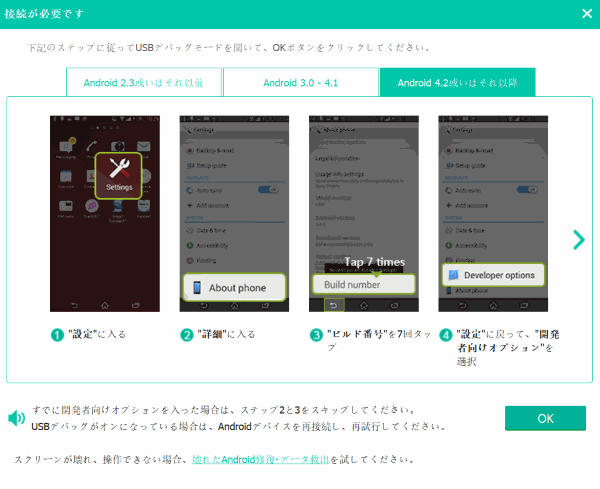
3.復元するデータの種類を指定
削除したファイルは音楽・写真・連絡先・通話履歴のどれでしょうか?選択した種類が少ないほど、分析が早く終わりますので、できるだけ復元したいデータだけにチェックを入れましょう。分からない時は全てチェックしましょう。
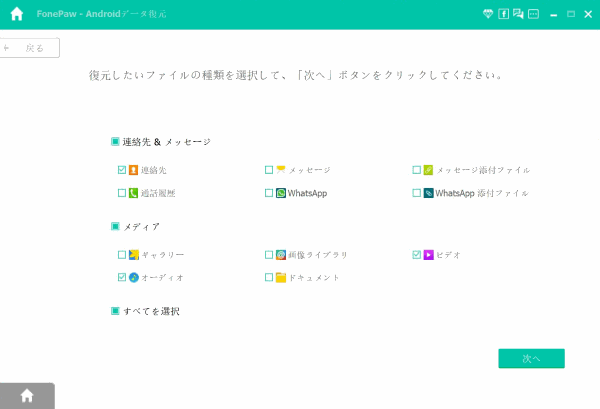
4.特権を取る
「次へ」をクリックして、ポップアップがAndroid側から表示されたら、「許可」をタップしてください。現れない場合は「再試行」をクリックしてください。

5.復元データのプレビュー
スキャンが終了するのを待ち、復元可能なデータがリストアップされます。復元したいデータを確認できたら、チェックを入れて、「復元」をクリックしてください。そうすれば、Androidから削除したデータはPCに復元されます。
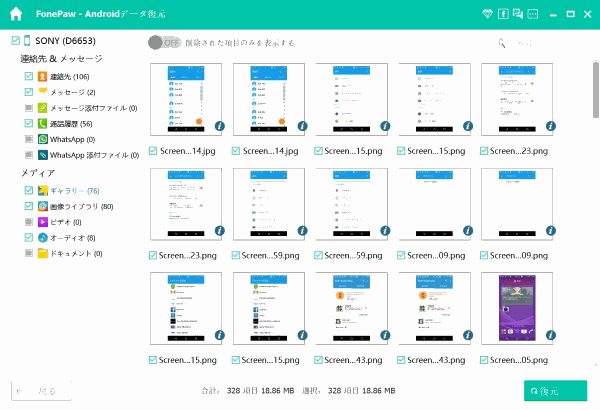
このように、Androidにゴミ箱はなくても、削除したデータを復元することができます。もし何らかのデータをうっかり削除しても、慌てないで復元してみてください。
Windows Version DownloadMac Version Download
Androidスマホのバックアップも大切
削除したファイルは、復元できる可能性はあったとしても、100%復元できる保証はありません。もし上書きされていたら、復元は不可能になります。そのために、日常でAndroidスマホをバックアップする習慣を付けましょう。「FonePaw Androidデータ復元」ソフトに搭載されている「Androidデータバックアップ・復元」機能を利用すれば、バックアップも簡単にできます。
 オンラインPDF圧縮
オンラインPDF圧縮 オンラインPDF圧縮
オンラインPDF圧縮


